Jak wyczyścić komputer z niepotrzebnych programów? Który program usuwa niepotrzebne programy
Często na pulpicie użytkownika gromadzone jest mnóstwo niepotrzebnego oprogramowania. Niesamowicie wielu z nas tego nie zauważa. Oczywiście, z czasem oko przyzwyczaja się do ustalonego chaosu wytwórni, a spontaniczne próby przywrócenia porządku są zwykle neutralizowane, skąd pojawiają się wątpliwości typu "Co, jeśli tego potrzebujesz?" Lub "Nie wiem jak to zrobić!" na ekranie pojawia się komunikat o zagrożeniu (na pierwszy rzut oka): "Za mało miejsca na dysku C". Właśnie w takim momencie logiczne i logiczne pytanie ukazuje się w głowie użytkownika: "Jak wyczyścić komputer z niepotrzebnych programów?" Cóż, drogi czytelniku, rozważ, że znalazłeś rozwiązanie swoich problemów. Ponadto z tego artykułu dowiesz się, jak poprawić wydajność systemu, zwiększyć prędkość systemu operacyjnego i, oczywiście, uzyskać szereg skutecznych zaleceń, jak najskuteczniej wykorzystać przestrzeń dyskową na dysku twardym. 
Przywróć porządek na pulpicie przy użyciu standardowych narzędzi
Z jakich programów najczęściej korzystasz? Odpowiedz sobie na to pytanie, a następnie przejdź do procesu odinstalowywania niepotrzebnych aplikacji. Warto zauważyć, że te przykłady dotyczą systemu Windows 7 i kolejnego ósmego systemu operacyjnego. Jednak algorytm działań można również zastosować do wcześniejszych systemów operacyjnych.
Krok numer 1. Zintegrowane narzędzie do usuwania
- Przejdź do menu "Start".
- Następnie przejdź do karty Panel sterowania.
- W sekcji "Programy i funkcje" wybierz oprogramowanie, które chcesz odinstalować.
- W górnej części okna roboczego znajduje się przycisk "Usuń" - aktywuj go.
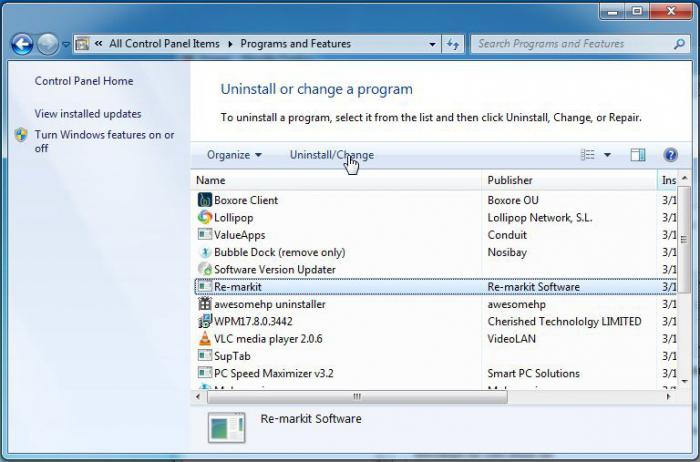
Jak widać rozwiązanie na pytanie jak wyczyścić komputer od niepotrzebnych programów, niezwykle łatwe.
Krok numer 2. Kiedy nie ma kandydata do nokautu na standardowej liście
Możliwe, że niepożądane oprogramowanie do dalszego użytku nie jest wyświetlane w oknie serwisowym w sekcji "Programy i funkcje".
- Korzystanie Eksplorator Windows otwórz dysk systemowy (C :).
- Przejdź do katalogu Program Files.
- Otwórz folder z programem.
- Z katalogu głównego należy uruchomić plik o nazwie Odinstaluj lub ten sam skrót.
Krok numer 3. Pusty kosz
Teraz już wiesz, jak wyczyścić komputer z niepotrzebnych programów, a pliki, dzięki twoim działaniom, zostaną przeniesione do specjalnego obszaru systemu operacyjnego. Oczywiście jest to koszyk, który należy systematycznie czyścić. Umieść znacznik na tym skrócie i użyj lewego przycisku myszy, aby zadzwonić menu kontekstowe z którego wybierz "Wyczyść". Potwierdź swoje działania, klikając "OK".
Dwóch idealnych asystentów lub przegląd najłatwiejszych sposobów pozbycia się cyfrowych śmieci
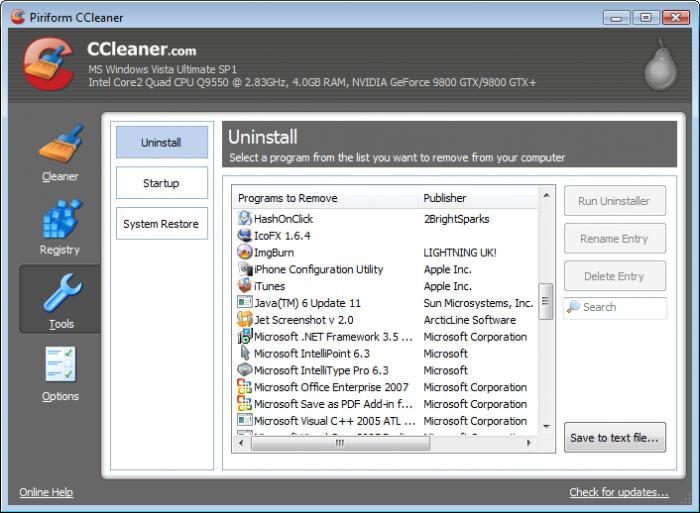
Istnieją specjalne programy, że tak powiem, skuteczne środki czyszczące. Na przykład CCleaner jest wielofunkcyjnym rozwiązaniem dla użytkowników, którzy nie rozumieją sposobu czyszczenia komputera z niepotrzebnych programów. Cała reszta CCleaner jest całkowicie darmowa, jednak bardzo skuteczna w użyciu. Główną zaletą tego programu można uznać za stabilność w działaniu i łatwość zarządzania.
Krok numer 1. Uruchom program Uninstaller
- Przejdź do zakładki "Usługa", która znajduje się po lewej stronie głównego okna programu.
- W kolumnie, która pojawi się obok, wybierz najwyższą kartę.
- Okno "Odinstaluj program" jest niemal identyczne jak zintegrowane narzędzie systemu Windows. Jednak w tym przypadku aktywowany jest przycisk "Odinstaluj".
Krok numer 2. Całkowity proces czyszczenia
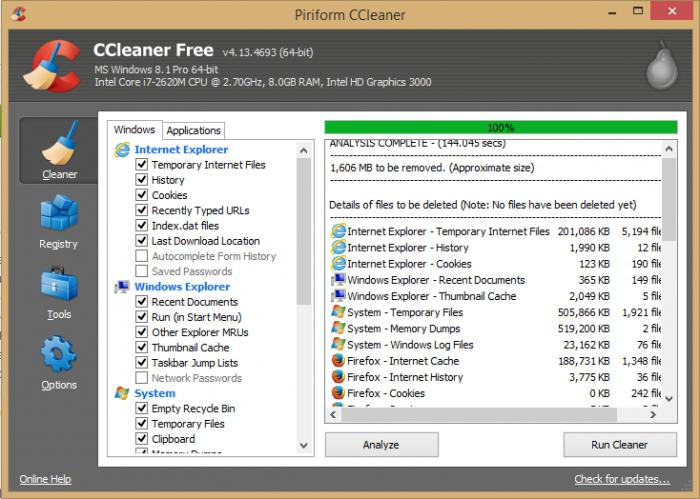
Teraz wiesz, który program usuwa niepotrzebne programy. Jednak to oprogramowanie może więcej. Faktem jest, że przez długi czas używania komputera twardy dysk komputera jest dosłownie zalewany różnymi cyfrowymi śmieciami. Z tego powodu system operacyjny stopniowo i nieodwracalnie traci swoje cechy prędkości. Aby przywrócić system operacyjny do poprzedniej wydajności i zwolnić dodatkowe miejsce na partycji systemowej HDD, konieczne jest pełne wykorzystanie niewykorzystanych danych.
- Aktywuj pierwszą kartę programu "Czyszczenie".
- Następnie kliknij przycisk "Analiza".
- Po krótkim indeksowaniu aktywuj przycisk "Wyczyść".
Jak usunąć niechciane programy za pomocą swojego deinstalatora
Prezentowane oprogramowanie doskonale radzi sobie z zadaniami deinstalacji. Co więcej, program jest wyposażony w unikalną funkcjonalność. W szczególności, po usunięciu treści oprogramowania, twój deinstalator wyczyści ślady odinstalowanej aplikacji w rejestrze systemu, co jest niesamowicie skuteczne w obniżaniu produktywności systemu operacyjnego. W tym samym czasie realizowany w ten sposób system podwójnego usuwania zapewnia pewien komfort podczas pracy z programem. Przyjrzyjmy się bliżej, jak działa Twój Uninstaller. 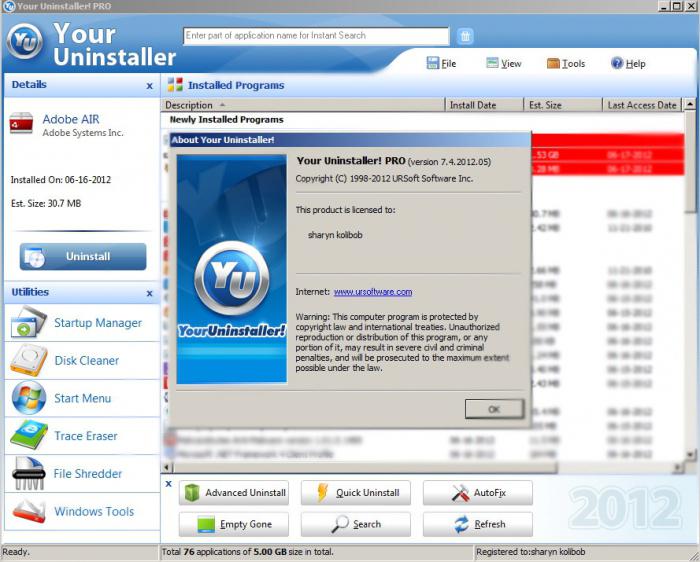
Krok numer 1. Czyszczenie
Aby wyczyścić komputer z niepotrzebnych programów, uruchom to oprogramowanie. Wszystkie zainstalowane aplikacje będą wyświetlane w głównym oknie. Podświetl żądany program, a następnie kliknij "Usuń".
Proces deinstalacji trwa nieco dłużej niż w poprzednio opisanym programie CCleaner. Różnica nie jest jednak tak znacząca.
Krok numer 2. Zwolnij miejsce na dysku
Jak wspomniano wcześniej, usunięcie pojedynczej aplikacji jest tylko częścią kompleksowego rozwiązania takiego zadania jak czyszczenie komputera z niepotrzebnych programów. Oczywiście Twój deinstalator nie jest idealnym narzędziem do optymalizacji systemu operacyjnego, ale obsługuje on podstawowe funkcje utylizacji.
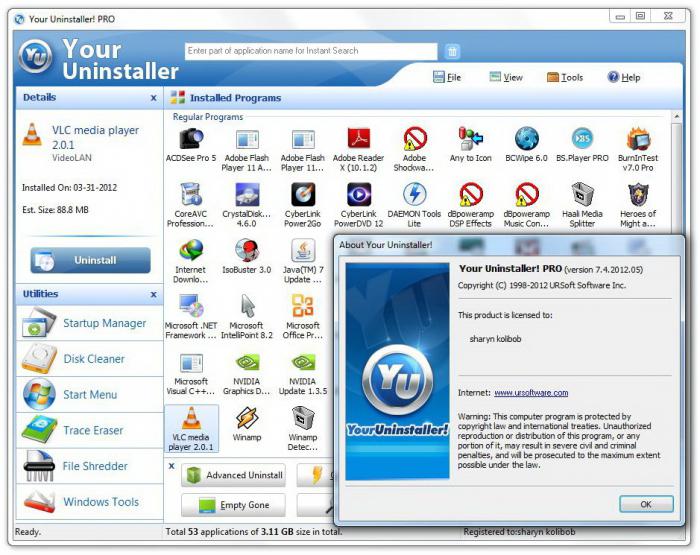
- Kliknij przycisk "Oczyszczanie dysku".
- Wybierz partycję dysku twardego, na którym chcesz przeprowadzić cyfrowe czyszczenie.
- Następnie kliknij przycisk "Sprawdź".
- Po zakończeniu analizy kliknij "Usuń wszystko".
W wyniku zaledwie dwóch akcji można "odzyskać" potrzebną przestrzeń dyskową. Oczywiście, jeśli wykorzystasz pełny potencjał programu, na pewno uzyskasz bardziej znaczące wskaźniki czystego komputera.
Podsumowując
W tym momencie pytanie, jak usunąć niepotrzebne programy można uznać za wyczerpane. Korzystając z tej wiedzy, możesz szybko i kompleksowo oczyścić swój komputer z łatwością i łatwością w dowolnym momencie. Niemniej jednak, aby w pełni zoptymalizować system, musisz zrobić jeszcze jedną rzecz. Ale o tym więcej w następnym artykule. Wszystko co najlepsze!